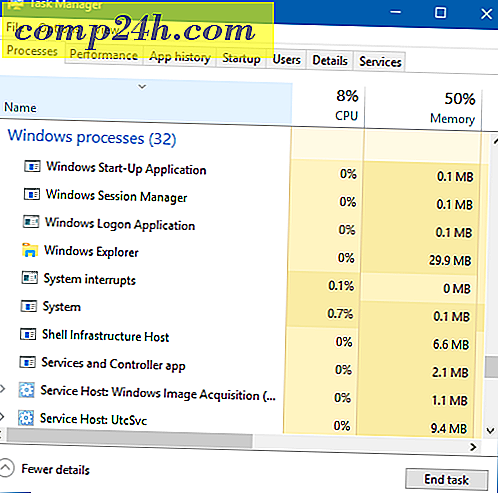Standaardprinters beheren in Windows 10
Soms als ik de stad in ga, stop ik bij mijn favoriete internetcafé om wat werk te verzetten. De vriendelijke mensen daar laten me soms mijn laptop aansluiten op hun printer, zodat ik documenten kan afdrukken als dat nodig is. Sinds de upgrade naar Windows 10 heb ik ontdekt dat het besturingssysteem de standaardinstellingen voor het beheer van uw printers inschakelt. In plaats van te werken met de oude Location Aware-afdrukfunctie die is geïntroduceerd in Windows 7 Premium Business-edities, wordt in plaats daarvan standaard de laatste gebruikte printer gebruikt. Als je dit niet leuk vindt en liever hebt dat het uitgeschakeld is, dan is dit hoe je het doet.
Beheer standaardprinters in Windows 10
Start Instellingen vanuit het menu Start of druk op Windows-toets + Ik klik vervolgens op Apparaten.

Selecteer het tabblad Printers & scanners en scrol omlaag. De instelling uitschakelen Wanneer deze is ingeschakeld, is de standaardprinter de laatste gebruikte printer.

Als u gedetailleerdere opties voor het beheer van uw printer wilt, vanuit dezelfde interface, kunt u de oude verkenner voor apparaten en printers starten vanuit het klassieke configuratiescherm. Op die manier kunt u een taak uitvoeren zoals het installeren en configureren van opties voor uw printer.

Als u een oudere versie van Windows gebruikt, raadpleegt u ons artikel hier voor instructies over het instellen en configureren van uw printer.